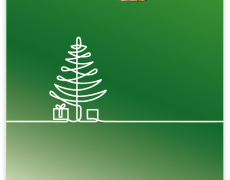ES: Termina nesta sexta-feira (09), o período para alunos da Rede Estadual de Ensino fazerem as Avaliações Diagnósticas. Essa é a última chamada da Secretaria da Educação (Sedu) para as avaliações, que continuam disponíveis por meio digital na plataforma Google Sala de Aula ou pelo Aplicativo EscoLAR. O link da avaliação está disponível na sala de aula do estudante.
ES: Termina nesta sexta-feira (09), o período para alunos da Rede Estadual de Ensino fazerem as Avaliações Diagnósticas. Essa é a última chamada da Secretaria da Educação (Sedu) para as avaliações, que continuam disponíveis por meio digital na plataforma Google Sala de Aula ou pelo Aplicativo EscoLAR. O link da avaliação está disponível na sala de aula do estudante.
Os alunos que, por algum motivo, ainda não realizaram o exame em formato digital, poderão fazê-lo em formato impresso, como as Atividades Pedagógicas Não Presenciais (APNP). Dessa forma, a escola irá organizar a disponibilização e posterior inserção das respostas (formato impresso) na plataforma, de forma a atender ao prazo determinado.
A avaliação é um ato pedagógico, pelo qual, mediante seus resultados, os estudantes tomam consciência de sua progressão na aprendizagem e de suas necessidades. Ao mesmo tempo, os professores a utilizam como subsídio para tomar decisões, avaliar sua própria prática, e buscar outras formas de planejamento, conteúdos, estratégias e maneiras de abordar os contextos, visando a oferecer novas possibilidades de aprendizagem.
Além disso, a Avaliação Diagnóstica possibilita realizar o levantamento da situação do aluno em relação às aprendizagens adquiridas e ao currículo proposto, identificando as possíveis defasagens no aprendizado. A partir dessas análises, é possível ter uma melhor compreensão da turma em relação às habilidades e pré-requisitos necessários à continuidade do processo educativo. Nesse sentido, a avaliação diagnóstica orienta o trabalho docente, sendo, portanto, extremamente importante para a retomada do ano letivo.
As Avaliações Diagnósticas 2021 foram elaboradas pela Sedu, em parceria com o Centro de Políticas Públicas e Avaliação da Educação da Universidade Federal de Juiz de Fora (CAEd/UFJF), com base no Currículo do Espírito Santo (Educação Infantil e Ensino Fundamental) de 2018 e no Currículo Básico Escola Estadual (Ensino Médio) de 2009.
Avaliações Diagnósticas – até sexta-feira (09.04.2021)
Ensino Fundamental – Anos Iniciais (3º ao 5º ano): Língua Portuguesa e Matemática
Ensino Fundamental – Anos Finais (6º ao 9º ano): Língua Portuguesa, Ciências e Geografia / Matemática, História e Inglês
Ensino Médio Regular (1ª à 3ª série): Língua Portuguesa, Física e Geografia (1ª à 3ª série), Filosofia e Sociologia (somente para 2ª e 3ª série) / Matemática, Biologia, Química, História e Inglês
Dúvidas frequentes:
Como podemos ajudar os estudantes que não conseguem realizar as avaliações em formato digital em suas residências?
Cada escola, a partir de sua realidade, deverá organizar a disponibilização das avaliações em formato impresso (por meio das Avaliações Diagnósticas Não Presenciais ) a todos os estudantes;
Deve-se garantir a disponibilização das avaliações diagnósticas, em formato impresso para realização domiciliar, aos estudantes que não têm acesso à internet e que estejam amparados por legislação específica (com comorbidade, enfermos, gestantes e outros), devidamente comprovado por meio de atestado médico.
Os estudantes, público-alvo da educação especial, farão as avaliações diagnósticas?
É de responsabilidade da unidade de ensino, organizar a dinâmica de aplicação das avaliações diagnósticas garantindo o apoio e o suporte necessário (intérprete, leitor, prova ampliada…) ao estudante, público-alvo da educação especial, assegurando todas as condições necessárias para que tenha acesso adequado à avaliação diagnóstica, de acordo com a deficiência apresentada.
Além das avaliações, os estudantes, nas semanas de aplicação, também realizarão as APNPs?
Os professores dos componentes curriculares contemplados pela avaliação diagnóstica ficarão isentos de postagem de APNP, em sua respectiva semana de aplicação, a fim de possibilitar que auxiliem a escola na inserção das respostas dos alunos (que realizarão as avaliações em formato impresso) na plataforma do CAEd e monitorem/apoiem os estudantes, incentivando a participação de todos.
O que fazer se o aluno acessar o Google Sala de Aula, mas não aparecer a postagem da Avaliação Diagnóstica?
Conferir o cronograma, verificando se está no período correto da postagem; verificar se houve a postagem, com o link de acesso, na Sala Google do referido aluno; conferir se o aluno está acessando a aba “Atividades” do Google Sala de Aula; caso o aluno esteja acessando a avaliação por computador, pedir que atualize a página, utilizando o comando F5 do teclado ou diretamente no navegador de internet. Lembre-se: o ideal é usar o navegador Google Chrome para evitar incompatibilidade; caso o aluno esteja acessando a avaliação pelo Aplicativo EscoLAR, solicitar que ele saia totalmente da conta institucional e faça o login novamente; caso o aluno esteja acessando a avaliação pelo Aplicativo EscoLAR e o problema persistir, solicitar ao estudante que desinstale o aplicativo e o instale novamente.
O que fazer se o aluno acessar o Google Sala de Aula, clicar no link da Avaliação Diagnóstica, mas não conseguir fazer o login para acessar a prova?
Verificar a data de efetuação de matrícula do aluno: existe o prazo de até sete dias para liberação do acesso às Avaliações Diagnósticas após a data de matrícula. A liberação de acesso ao Google Sala de Aula é mais rápida, assim o aluno pode acessar a Sala Google, mas ainda não conseguir acessar a Avaliação Diagnóstica; ultrapassado o prazo de sete dias, pode tratar-se de instabilidade momentânea da internet; Caso o problema persistir, enviar e-mail para [email protected] com o nome completo do aluno, o RA (nº de matrícula) e o e-mail institucional do estudante.
O aluno fez a avaliação de um componente curricular, porém as outras não aparecem no Google Sala de Aula, o que fazer?
As provas serão postadas em blocos (por semana), ou seja, para cada bloco há um único link que direciona diretamente à plataforma do CAEd, onde estarão as avaliações de vários componentes curriculares, conforme cronograma.
Oriente o aluno a, quando acessar a plataforma do CAEd, rolar a página. Assim, ele verá os outros cadernos de teste (dos demais componentes curriculares). É só clicar sobre o caderno de teste desejado para ter acesso às avaliações. Conferir os passos das perguntas de Nº4 e Nº5.
Como concluir a avaliação? Aparece a opção de encerrar a avaliação?
Não existe um botão ou opção de concluir a avaliação. As respostas são salvas automaticamente a cada questão que o aluno responde.
O aluno pode reabrir e editar as respostas durante todo o período em que a prova estiver disponível, conforme o cronograma.
A orientação é que, ao chegar à última questão do caderno de teste, o aluno clique em REVISAR, assim, aparecerá a lista de todas as questões (atividades) e suas respectivas situações (preenchida ou em aberto). Se o aluno já preencheu todas as questões, ele já finalizou a avaliação diagnóstica daquele componente curricular.